Postavke korisnika
| Sjedište: | škola @ Web ZNR |
| E-kolegij: | Osnove korištenja Web ZNR-a |
| Knjiga: | Postavke korisnika |
| Otisnuo/la: | Gost (anonimni korisnik) |
| Datum: | nedjelja, 7. prosinca 2025., 07:38 |
Opis
Ovdje možete naučiti sve o postavkama korisnika
1. Postavke korisnika - općenito
Aplikacija WebZNR vam omogućuje prilagođavanje postavki aplikacije kako bi aplikacija u što većoj mjeri odgovarala vašim potrebama.
Kako bi ušli u postavke za korisnika potrebno je da kliknete na vaše korisničko ime koje se nalazi gornjem desnom kutu aplikacije.
Na stranici koja će se otvoriti aplikacija će vam prvo obavijestiti o tome pod kojim se korisničkim imenom prijavljeni i dali vaš korisnički račun ima pravo upravljanja tvrtkama (opcija koju koriste korisnici za vođenje više tvrtki putem istog računa).
Na istoj stranici nalaze se još i slijedeće mogućnosti:
- Postavke vašeg korisničkog računa
- Uvoz podataka
- Prava korisnika
- Prava korisnika po org. za tvrtku
- Korisnički portal
- Postavke tvrtke
- Anketa o korištenju aplikacije
- Postavke dvostruke autentifikacije
Te na samom dnu ove stranice imate mogućnost promijeniti lozinku za vaš korisnički račun tako da jednom upišete vašu trenutnu lozinku, a zatim dva puta novu lozinku te kliknete na link: "Promjeni lozinku".
NAPOMENA: preporučujemo korištenje kompleksnih lozinki radi vaše sigurnosti i sigurnosti vaših podataka
2. Postavke vašeg korisničkog računa
Ulaskom u opciju: "Postavke korisnika za tvrtku" imate mogućnost promijeniti postavke aplikacije na način da što više odgovara vašim željama i potrebama.
Na stranici se nalaze sljedeća poglavlja:
- Postavke korisnika tvrtke
- Email - Postavke
- Postavke za navigaciju
- Tema
- Predviđena ispostava za prijavu ozljede na radu
- Postavke veze na ISZNR
- Potpis na izvještajima
Postavke korisnika tvrtke
U tekstualnom okviru: "Dana unaprijed" možete definirati koliko dana u naprijed želite da vas aplikacija obavještava putem kalendara i email poruka o predstojećim radnjama koje trebate poduzeti.
Klikom na: "Dodaj obavezna uvjerenja na novog radnika", uključujete mogućnost da aplikacija automatski doda obavezna uvjerenja za novog radnika kojeg upišete u vašu evidenciju i odredite njegovo radno mjesto.
Email - Postavke
U dijelu: "Email - Postavke" definirate na koju email adresu želite primati obavijesti, koliko često želite primati obavijesti (nude se opcije: ne šalji obavijesti, tjedno i mjesečno) te definirati PDF lozinku kojom možete kriptirati sve datoteke koje šaljete putem emaila kako bi slanje putem email poruka bili sigurno.
NAPOMENA: ukoliko postavite PDF lozinku primatelj neće moći otvoriti PDF dokument bez te lozinkePostavke za navigaciju
Klikom na kućicu: "Prethodni, Sljedeći prema organizaciji" uključujete mogućnost da prebacivanje između radnika u vašoj evidencije s pomoću navigacije: "Prethodni" i "Slijedeći" ide po organizacijskoj jedinici kojoj pripadaju, a ne po abecedi kako je to u zadanim postavkama.
Klikom na kućicu: "Prikaži nadređenu org.jed u padajućim izbornicima" uključujete mogućnost da prilikom odabira organizacijske jedinice u padajućem izborniku (npr. na stranici radnika) aplikacija prikazuje i nadređenu organizacijsku jedinicu za svaku pojedinu organizacijsku jedinicu.
Klikom na kućicu: "Prikaz svih događanja na kalendaru" uključujete mogućnost da vam se u kalendaru aplikacije prikazuju svi događaji bez obzira na to dali ste ispunili obaveze iz tog događaja (npr. poslali radnika na liječnički pregled ili izdali zaštitno sredstvo) ili ne.
Klikom na kućicu: "Prikaz aktivnih radnih mjesta" uključujete mogućnost da vam aplikacija prikazuje samo radna mjesta na kojima se prema trenutnoj evidenciji nalazi jedan ili više radnika.
Tema
Kako bi rad u aplikaciji bio što ugodniji omogućili smo vam da možete mijenjati zadane boje prikaza aplikacije. Na ovaj način možete personalizirati izgled aplikacije.
Ovu mogućnost često koriste naši klijenti kada u aplikaciji vode više od jedne tvrtke pa im boje pomažu razlikovati evidencije pojedine tvrtke.
Predviđena ispostava za prijavu ozljede na radu
U ovom dijelu odabirete koja će biti predviđena ispostava HZZO-a prilikom prijave ozljede na radu. Ta ispostava će biti predefinirana na svim novim prijavama ozljede na radu no i dalje ćete imati mogućnost ručno postaviti neku drugu ispostavu.
Postavke veze na ISZNR
Na kraju postavki je dio vezan uz IZSNR sustav Ministarstva koji je namijenjen samo ovlaštenim osobama (kontrolnim kućama).
Ovaj dio se nalazi pod sekcijom: "Postavke veze na ISZNR".
U ovom dijelu korisnici upisuju svoje korisničko ime iz sustava Ministarstva i lozinku iz sustava Ministarstva koju će aplikacija koristiti prilikom predaje dokumenata iz modula ISZNR aplikacije WebZNR.
Možete podesiti da vas aplikacija još jednom dodatno pita za potvrdu slanja dokumenta u sustava Ministarstva klikom na kućicu: "Dodatna potvrda prije slanja u ISZNR".
Također klikom na kućicu možete uključiti opciju: " Prikaži samo moje naloge na zapisnicima". Ako uključite ovu opciju na popisu radnih naloga će se pojaviti samo vaši radni nalozi dok druge radne naloge nećete vidjeti.
Kroz padajući izbornik: "Predviđena org.jed.na novom zapisniku" odabirete svoju tvrtku kako ne bi morali svaki puta to raditi prilikom izrade novog zapisnika. Ovdje odabrana organizacijska jedinica biti će uvijek odabrana prilikom izrade novog zapisnika no i dalje ćete imati mogućnost odabrati ručno neku drugu organizacijsku jedinicu.
Kada ste upisali sve podatke i kliknuli: "Snimi", klikom na link: "ISZNR učitavanje ispitivača, mjerne opreme i nositelja ovlaštenja" možete preuzeti podatke o stručnjacima i mjernoj opremi iz sustava Ministarstva u ISZNR modula aplikacije WebZNR.
Potpis na izvještajima
Na dnu stranice nalazi se polje za učitavanje potpisa na izvještajima za korisnika. Pravila učitavanja potpisa ista su kao i na organizacijskoj strukturi: Dodavanja pečata i potpisa na izvještaje.
Ukoliko korisnik nije učitao vlastiti potpis, na izvještaju će se primijeniti potpis učitan u organizacijskoj jedinici.
3. Uvoz podataka
U ovom dijelu postavki možete podesiti uvoz podataka o radnicima u aplikaciju. Na raspolaganju su vam slijedeće mogućnosti:
- Dodaj obavezna uvjerenja - kada radnika uvezete na određeno radno mjesto želite li da aplikacija mu dodijeli automatski obavezna uvjerenja
- Dodaj obavezna zaštitna sredstva - kada radnika uvezete na određeno radno mjesto želite li da aplikacija mu dodijeli automatski obavezna zaštitna sredstva
- Označi radnike koji se ne pojavljuju u CSV datoteci kao bivše radnike - ovom opcijom sve radnike koji nisu u datoteci uvozite označene kao bivše radnike.
- Organizacijske jedinice poveži prema mjestu troška - ukoliko u uvezenim podacima su umjesto organizacijskih jedinica definirana mjesta troška aplikacija će mjesta troška uvesti kao organizacijske jedinice
Aplikacija vam također omogućuje da označite polja koja ne želite uvesti iz CSV datoteke sa vašeg računala.
Nakon što ste sve postavke postavili na željeni način klikom na link: "Učitaj datoteku" svi podaci o radnicima iz vaše CSV datoteke će se automatski uvesti u aplikaciju.
4. Prava korisnika
Prava korisnika definirate tako da kliknete na vaše korisničko ime koje se nalazi gornjem desnom kutu aplikacije.
U izborniku koji će se pojaviti odaberite opciju: "Prava korisnika"
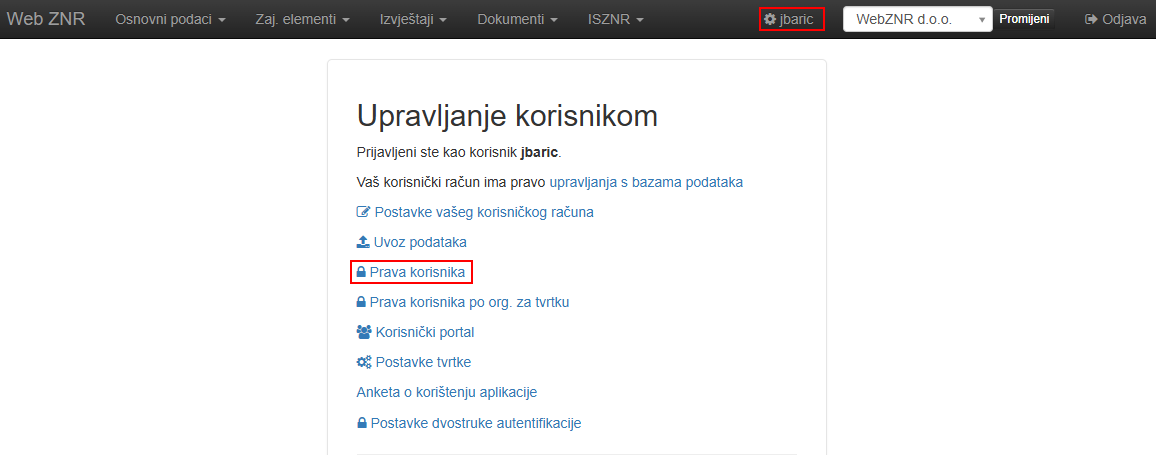
U ovom dijelu korisnički postavki možete definirati prava korisnicima na pojedine dijelove aplikacije za svoj korisnički račun ili druge korisnike.
NAPOMENA: samo administratori aplikacije imaju ovu mogućnost te su njihova prava potpuna i nemaju potrebu dodjeljivati pojedina prava ručno.
U padajućem meniju: "Korisnik za kojeg se uređuju prava pristupa:" odabirete korisnika kojem želite dodati / oduzeti prava na pojedine dijelove aplikacije. Nakon što odaberete korisničko ime korisnika kliknite na link: "Odaberi"
Na dnu stranice će se prikazati sva prava koja taj korisnik trenutno ima na aplikaciji. U koloni: "Akcije", imate mogućnost odmah oduzeti prava tom korisniku klikom na link: "Obriši", pored prava koje mu želite oduzeti.
U opcijama imate mogućnost kliknuti link: "Dodaj sva prava", "Ukloni sva prava" te time dodati ili oduzeti sva prava za odabranog korisnika aplikacije bez potrebe za pojedinačnim dodjeljivanjem ili oduzimanjem prava.
Na isti način imate mogućnost dodati sva prava na čitanje i sva prava na pisanje u aplikaciji klikom na link: "Dodaj sva prava za čitanje" odnosno "Dodaj sva prava za pisanje".
U padajućem izborniku imate mogućnost odabrati prava za svaki pojedini dio aplikacije na način da pronađete dio aplikacije i prava koja želite dodati korisniku te kliknete na link: "Dodaj pravo".
Odabrano pravo će se pojaviti na popisu prava na dnu stranice.
Dodatne opcije koje Vam se pružaju u ovom dijelu aplikacije su:
1. Aktiviranje novog korisnika
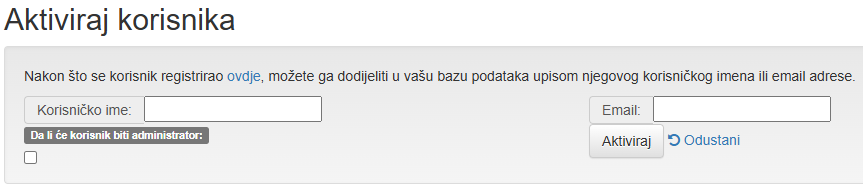
Ovdje možete novo registriranom korisniku dodijeliti pristup bazi.
Pristup dodjeljujete pomoću Korisničkog imena ili Email adrese s kojom se korisnik prijavio.
Označavanjem kućice "Da li će korisnik biti administrator" određujete vrstu pristupa.
2. Kopiranje prava i postavki između korisnika
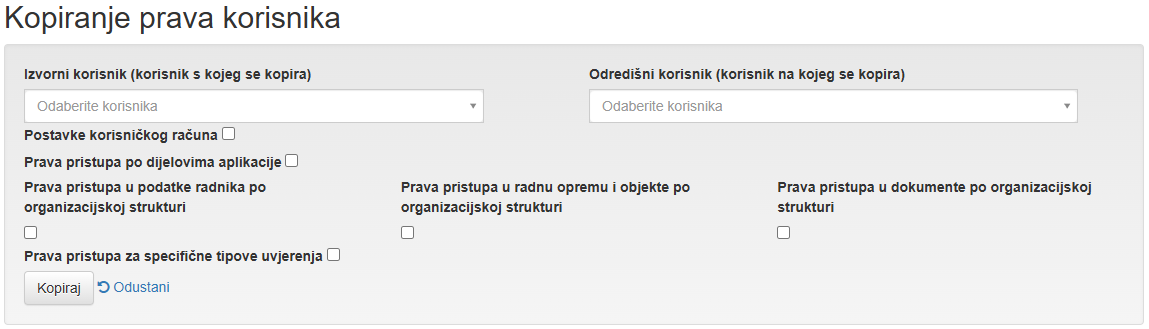 Da postupak dodjele prava ubrzamo izradili smo mogućnost kopiranja prava i postavki korisničkog računa.
Da postupak dodjele prava ubrzamo izradili smo mogućnost kopiranja prava i postavki korisničkog računa.
Odaberemo korisnika s kojeg kopiramo prava te korisnika kojem ista želimo kopirati.
Označavanjem kućica određujemo što sve želimo kopirati te klikom na Kopiraj izvršavamo akciju.
5. Prava korisnika po org. za tvrtku
Dodjeljivanje prava korisniku aplikacije možete vršiti i prema organizacijskoj strukturi.
U padajućem izborniku: "Korisnici" prvo odabirete za kojeg korisnika želite dodijeliti ili oduzeti prava te kliknete na link: "Prikaži".
Aplikacija će vam prikazati vašu organizacijsku strukturu i trenutna prava za odabranog korisnika aplikacije.
Ista možete mijenjati na željeni način tako da stavljate kvačice ili ih mičete sa pojedinih polja s tim da su polja s lijeva na desno:
- Pravo za radnike - čitanje
- Pravo za radnika - promjene
- Pravo za radnu opremu i objekte - čitanje
- Pravo za radnu opremu i objekte - promjene
NAPOMENA: organizacijske jedinice koje imaju pod organizacije u strukturi imaju svoja polja za dodjeljivanje / oduzimanje prava za tu organizacijsku jedinicu i sve pod organizacijske jedinice kako ne bi morali ići i označavati svaku pod organizacijsku jedinicu zasebno.
Kada završite sa dodjeljivanjem / oduzimanjem prava klikom na link: "Snimi promjene" mijenjate trenutačno prava za odabranog korisnika aplikacije.
6. Korisnički portal
Ovaj dio postavki služi kako bi mogli upravljati sa korisničkim portalom aplikacije.
Korisnički portal vam omogućuje da dio evidencije (najčešće općih podataka o uređajima) učinite dostupnima drugima. Korisnički portal može se koristiti i za dostavljanje podataka iz evidencija radnicima te za prikupljanje informacija važnih za ZNR odnosno uključivanje radnika u procese zaštite na radu.
NAPOMENA: zadana postavka za korisnički portal je: "Isključen".
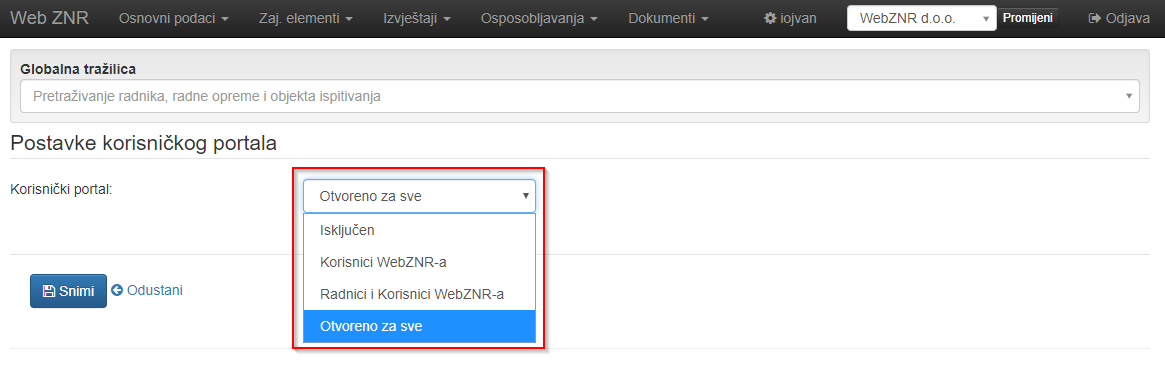
Dakle nakon što u postavkama aplikacije odaberete izbornik: "Korisnički portal", pojavljuje vam se stranica na kojoj iz padajućeg izbornika možete odabrati jednu od slijedećih opcija:
- Isključen - portal je isključen i ne postoji mogućnost prikaza dijela evidencija ovim putem
- Korisnici WebZNR-a - portalu autentikacijom mogu pristupiti samo korisnici aplikacije (stručnjaci zaštite na radu i druge osobe koje imaju pristup aplikaciji)
- Radnici i Korisnici WebZNR-a - portalu autentikacijom mogu pristupiti korisnici aplikacije i radnici u tvrtki koji će za ulaz u aplikaciju koristiti svoj email koji im je upisan pod njihove kontakt podatke na stranici radnika
- Otvoreno za sve - pristup korisničkom portalu će biti omogućen svima
Klikom na link: "Snimi" spremate odabir u padajućem izborniku.
Ispod padajućeg izbornika imate link: "Odlazak na korisnički portal", koji vam omogućuje da odete na korisnički portal pregledati kako izgledaju podaci za vas kao korisnika aplikacije.
7. Postavke tvrtke
Za razliku od opcije: "Postavke vašeg korisničkog računa" gdje se definiraju samo postavke za korisnika koji ih uređuje u ovom dijelu se definiraju postavke za cijelu bazu odnosno za sve korisnike aplikacije.
Nakon klika na svoje korisničko ime i odabira: "Postavke tvrtke" dolazite na stranicu: "Postavke aplikacije za tvrtku" na kojoj se nalazi cijeli niz mogućnosti.
- Automatski evidencijski broj radnika - nudi vam se mogućnost: "Isključen" i "Uključeno". Ako odaberete potonju aplikacija će samostalno dodjeljivati evidencijski broj radniku ovisno o trenutku kada ste radnika unijeli u evidenciju.
- Temeljna procjena - u ovom dijelu ćete povezati vašu procjenu rizika (odnosno specifičnu reviziju iste) koju ste napravili u aplikaciji sa vašim evidencijama. Nakon što aktivirate ovu opciju u glavnom izborniku pod: "Osnovni podaci" pojavit će se dva nova izbornika: "Poslovi" i "Mjesta rada" koja do tada niste vidjeli.
- Reply-to adresa na automatski poslanim email porukama - u ovo polje unosite adresu e pošte koja će pisati u poruci (kojom šaljete obavijesti iz aplikacije) kao adresa za odgovor
- Editor za točke sa posebnim uvjetima rada - kada na radnom mjestu ili poslu sa posebnim uvjetima rada definirate točke po kojima radnik treba ići na liječnički pregled točke možete unijeti ručno u obliku običnog teksta ili tako da uključite ovu opciju i da vam aplikacija sama nudi točke i tekst sa njihovim značenjem.
- Dodatni podaci za radno mjesto po org. jed. -
- Prikaz odabranih filtera u podnožju izvještaja - ako uključite ovu opciju na svakom izvještaju pri dnu stranice će biti naznačeni filteri koji su korišteni da bi isti bio generiran
- Skladište zaštitnih sredstva - uključivanjem ove opcije aplikacija za vas može pratiti skladišta zaštitnih sredstava i njihova stanja
- Kod popunjavanja RA1 obrasca, određivanja obveznih zaštitnih sredstva i teoretskog osposobljavanja nemoj koristiti podatke s: - ovdje birate od kuda, eventualno, ne želite da se preuzimaju podaci kroz aplikaciju
- Isključi automatsko popunjavanje mjesta nezgode - ako ovu opciju uključite aplikacija više neće automatski popunjavati mjesto nezgode na OR obrascu
- Unaprijed određene vrijednosti za veličine zaštitnih sredstava: - ovu opciju je prvo potrebno uključite klikom na kućicu, a zatim kroz tablicu u nastavku definirati veličine i ostale vrijednosti za zaštitna sredstva. Ostali korisnici aplikacije u tom slučaju isključivo će moći unositi vrijednosti koje ste tu definirali. Na dnu tablice možete iskoristiti vrijednosti koje već imate u aplikaciji klikom na link: "Popuni tablicu sa trenutnim vrijednostima".
- Obavezna uvjerenja - na razini cijele aplikacije možete možete definirati obavezna uvjerenja za sva radna mjesta odnosno obavezna uvjerenja za posebne uvjete rada. Dovoljno je samo da uz svako uvjerenje postavite kvačicu i na dnu kliknete link: "Snimi".
NAPOMENA: ova uvjerenja će se uvesti pod radnike sa napomenom: "Automatski dodano" i biti će postavljena na stupcu: "Ima/Nema" da nema. Na ovaj način možete dobiti listu radnika koji vam nemaju potrebna uvjerenja. a trebali bi. Klikom na kvačicu "Ima/Nema" i spremanjem dodali ste to uvjerenje radniku. - Brisanje nekorištenih organizacijskih jedinica - na samom dnu postavki imate mogućnost putem ovog linka pobrisati sve organizacijske jedinice koje na sebi nemaju niti jedno radnika odnosno niti jednu radnu opremu
8. Anketa o korištenju aplikacije
U ovom dijelu postavki možete odgovoriti na ne obvezujuću anketu kako bi na taj način mi dobili povratnu informaciju i aplikaciju WebZNR učinili još boljom.
Unaprijed hvala na popunjenom upitniku!
9. Dvostruka autentifikacija
Aplikacija WebZNR nudi sigurno okruženje gdje su vaši podaci potpuno sigurni i zaštićeni.
Kako bi vam omogućili da svoj račun dodano zaštitite uveli smo mogućnost aktiviranja opcije: "Dvostruka autentifikacija".
Ova opcija vam nudi mogućnost da si dodatno zaštite vaš račun tako da je za prijavu na aplikaciju potrebno generirati token (privremeni brojčani kod) kako bi se mogli prijaviti na aplikaciju.
Za generiranje tokena koristiti svoj smartphone uređaj.
Prvo ćete na stranici:"Dvostruka autentifikacija" označiti kvačicu uz opciju: "Uključi dvostruku autentifikaciju".
Nakon toga na vaš smartphone uređaj instalirate Google Authenticator ili Microsoft Azure Authenticator aplikaciju.
Treći i zadnji korak je da sa jednom od spomenutih aplikacija skenirati QR kod koji se nalazi na ovoj stranici postavki.
I to je to. Slijedeći puta kada se budete prijavljivali u aplikaciju aplikacija će vas tražiti nakon što unesete korisničko ime i lozinku da unesete i token. Token će generirati jedna od instaliranih aplikacija.